स्ट्रीमिंग काफी समय से मौजूद है, लेकिन स्व-निहित, ऐप-संचालित डिवाइस में वेब-आधारित स्ट्रीमिंग को अपनाने वाली सबसे शुरुआती कंपनियों में से एक Roku थी। आज, "अपने रोकु पर" कुछ देखना मानक बोलचाल की बात है। फिर भी, इसका मतलब यह नहीं है कि आप पूरी तरह से समझ गए हैं कि Roku वास्तव में क्या है। रोकू क्या है? रोकू कैसे काम करता है? क्या आपको इसका उपयोग करने के लिए सदस्यता की आवश्यकता है? क्या यह सिर्फ एक उपकरण है जिसे आपने खरीदा है, या यह सॉफ्टवेयर है?
अंतर्वस्तु
- रोकू क्या है?
- क्या यह एक उपकरण है या यह सॉफ्टवेयर है?
- क्या मुझे सदस्यता का भुगतान करना होगा?
- यह कैसे काम करता है?
- चैनल जोड़ना
- देखने के लिए कुछ खोज रहा हूँ
- अपनी आवाज का प्रयोग करें
- मुफ़्त सामग्री ढूँढना
- रोकू चैनल
- रोकू ऐप
- होटल और छात्रावास कक्ष कनेक्ट
- अतिथि विधा
- कास्टिंग, स्क्रीन मिररिंग और एयरप्ले 2
- रोकू फोटो स्ट्रीम
- रोकु उपकरण
इस अंश में, हम रोकू के बारे में आपके सभी सवालों के जवाब देंगे। अंत तक, आपको पता चल जाएगा कि लोकप्रिय मीडिया स्ट्रीमिंग प्लेटफ़ॉर्म आपके लिए सही है या नहीं।
अनुशंसित वीडियो
और देखें
- सर्वश्रेष्ठ टीवी
- Roku OS 11 आपकी तस्वीरों को स्क्रीनसेवर बनाने की अनुमति देता है
- सर्वश्रेष्ठ स्ट्रीमिंग डिवाइस
रोकू क्या है?
Roku एक कंपनी है जो मीडिया-स्ट्रीमिंग उपकरणों का एक परिवार बनाती है जो सभी Roku सॉफ़्टवेयर चलाते हैं। जापानी में नाम का अर्थ "छह" है क्योंकि रोकू इसके संस्थापक एंथनी वुड द्वारा शुरू की गई छठी कंपनी है। कंपनी ने अपना पहला उत्पाद - रोकू डीवीपी - 2008 में लॉन्च किया था और तब से नियमित आधार पर अपने हार्डवेयर और सॉफ्टवेयर के नए संस्करण जारी कर रही है।
संबंधित
- ज्वारीय क्या है? हाई-फाई स्ट्रीमिंग संगीत सेवा पूरी तरह से समझाई गई है
- हम स्ट्रीमिंग वीडियो उपकरणों का परीक्षण कैसे करते हैं
- फॉर्मूला ई स्ट्रीमिंग के लिए रोकू जोड़ता है और सीबीएस पर विस्तार करता है
होम थिएटर पीसी, गेम कंसोल या अन्य इंटरनेट से जुड़े उपकरणों के विपरीत, Roku स्ट्रीमिंग मीडिया खिलाड़ियों ने हमेशा स्ट्रीमिंग वीडियो और ऑडियो सामग्री तक पहुंचने का एक बेहद सरल तरीका प्रदान करने पर ध्यान केंद्रित किया है एक टीवी पर. क्या यह NetFlix, यूट्यूब, अमेज़न प्राइम वीडियो, या सैकड़ों अन्य सेवाएँ, एक Roku डिवाइस आपको उन सभी को देखने की सुविधा देती है - साथ ही विशेष "चैनलों" की एक विशाल विविधता जो आध्यात्मिक से लेकर अजीब तक सब कुछ स्ट्रीम करती है।
आज, Roku उत्पादों की एक श्रृंखला पेश करती है, जिसमें क्लासिक स्ट्रीमिंग प्लेटफ़ॉर्म, स्मार्ट के कई संस्करण शामिल हैं Roku स्ट्रीमिंग सॉफ़्टवेयर बिल्ट-इन वाले टीवी, साउंडबार, स्पीकर, लाइव टीवी देखने के लिए Roku चैनल, और अधिक। हाल ही में, रोकू ने रिलीज़ की घोषणा की इसके ऑपरेटिंग सिस्टम का नवीनतम संस्करण, Roku OS 11, कुछ मज़ेदार नई सुविधाओं के साथ जिनके बारे में हम नीचे जानेंगे।
क्या यह एक उपकरण है या यह सॉफ्टवेयर है?

यह दोनों है! Roku अपना खुद का हार्डवेयर बेचता है - Roku प्लेयर्स - जो कि निचले स्तर पर $25 से चलता है (रोकु एक्सप्रेस) उच्च स्तर पर $180 तक (रोकू स्ट्रीमबार प्रो) बीच में कई मॉडलों के साथ, जिसमें स्टिक-स्टाइल प्लेयर भी शामिल हैं जो सीधे आपके टीवी में प्लग होते हैं। इन प्लेयर्स का उपयोग एचडीएमआई कनेक्शन वाले किसी भी टीवी पर किया जा सकता है, लेकिन ये उन लोगों के लिए विशेष रूप से उपयोगी हैं जिनके पास नहीं है। स्मार्ट टीवी अपने स्वयं के इंटरनेट कनेक्शन के साथ। प्रत्येक खिलाड़ी एक Roku रिमोट के साथ आता है, एक सरल, उपयोग में आसान उपकरण जो आपको Roku ऑन-स्क्रीन मेनू नेविगेट करने और स्ट्रीमिंग मीडिया के प्लेबैक को नियंत्रित करने देता है। आपके स्मार्टफ़ोन के लिए Roku ऐप का उपयोग कुछ अतिरिक्त सुविधाओं के साथ सिस्टम को नियंत्रित करने और ऑन-स्क्रीन कीबोर्ड (रिमोट पर बाद में अधिक) के साथ आसान खोज के लिए भी किया जा सकता है।
Roku ने Roku OS को बजट के अनुकूल भी बनाया है साउंडबार साथ ही कंपनी का प्रीमियम स्ट्रीमिंग डिवाइस और साउंडबार कॉम्बो, स्ट्रीमबार प्रो। इन साउंडबार का विस्तार किया जा सकता है पूर्ण वायरलेस सराउंड सिस्टम रोकु के वायरलेस स्पीकर और सबवूफ़र्स को धन्यवाद।
Roku अपने Roku OS (जिसे वह अपने खिलाड़ियों पर उपयोग करती है) को TCL, Hisense, RCA और Toshiba जैसे टीवी निर्माताओं सहित तीसरे पक्षों को भी लाइसेंस देती है। इन Roku-संचालित टीवी के रूप में जाना जाता है रोकू टीवी, और मॉडल के आधार पर, वे संपूर्ण Roku अनुभव को पैक करते हैं, साथ ही टीवी के समर्पित कार्यों जैसे वॉल्यूम, चैनल और इनपुट पर नियंत्रण को Roku के सरल इंटरफ़ेस में पैक करते हैं। बहुत से लोगों के लिए, Roku TV खरीदने का यह एक बड़ा कारण है।
समर्पित Roku TV खरीदने का एक और कारण? इनमें से कई मॉडल समर्थन करते हैं डॉल्बी विजन, उच्च गतिशील रेंज का एक प्रारूप (एचडीआर) वीडियो जो मानक HDR10 से बेहतर दिखता है। यह महत्वपूर्ण है क्योंकि अब तक, Roku के पास केवल कुछ स्टैंडअलोन डिवाइस हैं जो डॉल्बी विज़न प्रदान करते हैं: Roku स्ट्रीमिंग स्टिक 4K, Roku स्ट्रीमिंग स्टिक 4K+, और Roku Ultra।

क्या मुझे सदस्यता का भुगतान करना होगा?
नहीं, Roku की किसी भी सुविधा का उपयोग करने के लिए कोई सदस्यता शुल्क आवश्यक नहीं है, चाहे आप Roku प्लेयर, Roku TV, या Roku साउंडबार खरीदें। हालाँकि, Roku आपको बहुत सारी स्ट्रीमिंग सेवाओं तक पहुँचने की सुविधा देती है जिनके लिए सदस्यता की आवश्यकता होती है। नेटफ्लिक्स, हुलु, डिज़्नी+ एचबीओ मैक्स, और Hulu ये सभी सदस्यता-आधारित सामग्री के लोकप्रिय उदाहरण हैं। आप पाएंगे कि मूवी किराये या खरीदारी सेवाओं तक पहुंच संभव है, और इनके लिए भी कुछ प्रकार के भुगतान की आवश्यकता होती है।
सशुल्क सामग्री विकल्पों के साथ-साथ सामग्री के ढ़ेर सारे पूर्णतः निःशुल्क स्रोत भी हैं। साथ ही, अधिकांश Roku डिवाइस आपको फिल्मों, टीवी शो, फ़ोटो और संगीत के अपने व्यक्तिगत संग्रह तक पहुंचने देते हैं। कुछ Roku प्लेयर्स, जैसे Ultra, एक समर्पित USB पोर्ट प्रदान करते हैं ताकि आप बाहरी हार्ड ड्राइव में प्लग इन कर सकें और सीधे फ़ाइलें चला सकें।
यह कैसे काम करता है?
चाहे आप Roku प्लेयर, Roku TV, या Roku-सक्षम साउंडबार खरीदें, अनुभव बहुत समान होगा। सभी Roku डिवाइसों को इंटरनेट कनेक्शन की आवश्यकता होती है। कुछ डिवाइस आपको अपने मॉडेम/राउटर से हार्ड-वायर्ड कनेक्शन के लिए ईथरनेट केबल का उपयोग करने का विकल्प देते हैं, लेकिन वे सभी वाई-फाई के साथ भी काम करेंगे। एक बार जब आप अपना डिवाइस सेटअप कर लेते हैं, जिसमें एक निःशुल्क Roku खाता बनाना भी शामिल है, तो आप तुरंत इसका उपयोग शुरू कर सकते हैं।
होम स्क्रीन मेनू
आपके आरंभिक सेटअप के बाद आप जो पहली चीज़ देखेंगे वह Roku होम स्क्रीन है। इसमें बाईं ओर एक मुख्य मेनू और दाईं ओर पढ़ने में आसान ग्रिड पैटर्न में बड़े ग्राफिक लोगो की एक श्रृंखला शामिल है। ये आयतें, जिनमें नेटफ्लिक्स, यूट्यूब, द रोकू चैनल और अन्य जैसे आइटम शामिल होंगे, "चैनल" के रूप में जाने जाते हैं। चैनल आपके स्मार्टफ़ोन पर ऐप्स की तरह ही व्यवहार करते हैं - वास्तव में, वे हैं ऐप्स, लेकिन क्योंकि Roku बहुत टीवी-केंद्रित है, यह उन्हें चैनल कहता है क्योंकि आप उन्हें देखते हैं।
किसी चैनल को देखने के लिए, बस शामिल रिमोट का उपयोग करें, जिसे आप चाहते हैं उस पर नेविगेट करें और दबाएं ठीक. चैनल लॉन्च होगा, और यदि यह एक ऐसा चैनल है जिसके लिए सदस्यता की आवश्यकता है (जैसे नेटफ्लिक्स), तो आपको साइन इन करने या एक नया खाता बनाने के लिए कहा जाएगा। इस प्रक्रिया के लिए आमतौर पर ब्राउज़र के साथ स्मार्टफोन, टैबलेट या पीसी जैसे दूसरे डिवाइस की आवश्यकता होती है, लेकिन आपको इसे केवल एक बार करने की आवश्यकता है।
जब आप कोई अन्य चैनल देखना चाहें या किसी भी समय होम स्क्रीन पर वापस आना चाहें, तो दबाएँ घर रिमोट पर बटन. चैनल चुनना और लॉन्च करना Roku का सार है, लेकिन Roku डिवाइस पर आप और भी बहुत कुछ कर सकते हैं।
होम स्क्रीन मेनू में नया
मार्च में Roku OS 11 अपडेट के हिस्से के रूप में, उपयोगकर्ताओं को अब एक नया क्या देखें मेनू दिखाई देगा जो आपको विभिन्न प्रकार के वैयक्तिकृत तक आसान पहुंच प्रदान करेगा सभी स्ट्रीमिंग चैनलों (सदस्यता प्राप्त या अन्यथा) से फिल्में और टीवी शो जिनका आप सबसे अधिक उपयोग करते हैं, साथ ही क्या है इसके आधार पर सुझाव लोकप्रिय। इसके अतिरिक्त, OS 11 अपडेट आपके हाल ही में देखे गए लाइव टीवी ज़ोन कंटेंट को होम स्क्रीन पर भी लाता है।
चैनल जोड़ना
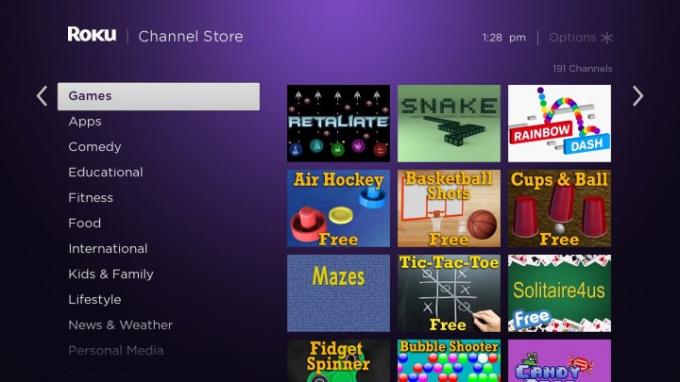
आपके Roku होम स्क्रीन पर नए चैनल जोड़ने की क्षमता प्लेटफ़ॉर्म की लोकप्रियता का सबसे बड़ा कारण है। रोकु के चैनल स्टोर में दैनिक आवश्यक वस्तुओं से लेकर हजारों की संख्या में सामान उपलब्ध हैं सीबीएस न्यूज़ और Spotify तालाब के पार से टीवी शो के लिए (बलूत का फल टीवी) गहरे अस्पष्ट तक लाइट सेबर नेटवर्क. आपको उपयोगी उपयोगिताएँ भी मिलेंगी जैसे प्लेक्स, जो आपको अपनी निजी मीडिया लाइब्रेरी से स्ट्रीम करने की सुविधा देता है; खेल; और चैनल जो आपको अपने ऊपर नज़र रखने देते हैं सुरक्षा कैमरे.
स्ट्रीमिंग चैनल मेनू आइटम के माध्यम से सर्फिंग करके चैनल जोड़ना आपके Roku रिमोट का उपयोग करके किया जा सकता है, या आप ऐसा कर सकते हैं वेब पर ब्राउज़र का उपयोग करना. Roku का मोबाइल ऐप (इस पर अधिक जानकारी नीचे) चैनल खोजने और जोड़ने का एक और तरीका है। आप नाम या विवरण के आधार पर चैनल खोज सकते हैं, या गेम्स, मूवी और टीवी, कॉमेडी आदि जैसी कई उपयोगी श्रेणियों का उपयोग कर सकते हैं।
देखने के लिए कुछ खोज रहा हूँ
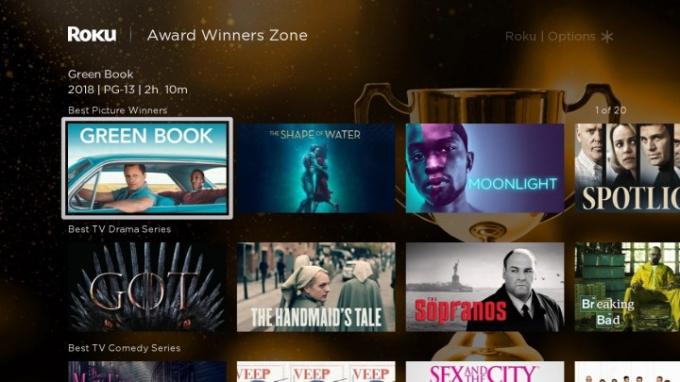
हजारों चैनलों तक पहुंच होना Roku का उपयोग करने का एक बड़ा लाभ है, लेकिन सामग्री की विशाल मात्रा भारी पड़ सकती है। शुक्र है, रोकू में एक बहुत ही प्रभावी सार्वभौमिक खोज सुविधा है जो आपको शीर्षक, अभिनेता या निर्देशक के आधार पर सामग्री खोजने की सुविधा देती है। आप संवाद की प्रसिद्ध पंक्तियों से भी खोज सकते हैं, जैसे "आपने इसे उसके लिए खेला, आप इसे मेरे लिए खेल सकते हैं।"
यह 500 से अधिक शीर्ष स्ट्रीमिंग चैनलों से परिणाम खींचता है - जबकि कुछ अधिक गूढ़ सामग्री दिखाई नहीं दे सकती है, फिर भी आपको सबसे लोकप्रिय सामग्री मिलेगी। यदि आपके पास एक Roku TV है जो किसी से कनेक्टेड है ओवर-द-एयर एंटीना, आप उपलब्ध टीवी स्टेशनों से भी सामग्री मिलान देखेंगे।
मिलानों को कीमत के आधार पर क्रमबद्ध किया जाता है, और शीर्षकों के बगल में स्थित चिह्न दर्शाते हैं कि यह एक चैनल, मूवी या टीवी शो है। इन खोज परिणामों पर क्लिक करने से आपको आइटम के बारे में अधिक जानकारी मिलती है, जैसे सारांश, कलाकारों और क्रू का विवरण, और कौन से चैनल आपको इसे देखने देते हैं। सबसे अच्छी बात यह देखने में सक्षम होना है कि कोई दी गई फिल्म या शो आपकी सदस्यता में कब शामिल है।
हाल ही में, Roku ने सर्च जोन नामक एक नई सुविधा पेश की। ये क्षेत्र, जिनमें बच्चे और परिवार, पुरस्कार विजेता और कॉमेडी जैसी श्रेणियां शामिल हैं, आपको पूर्व-आबादी वाले विषयों का उपयोग करके अपनी खोजों को और परिष्कृत करने देते हैं।
अपनी आवाज का प्रयोग करें
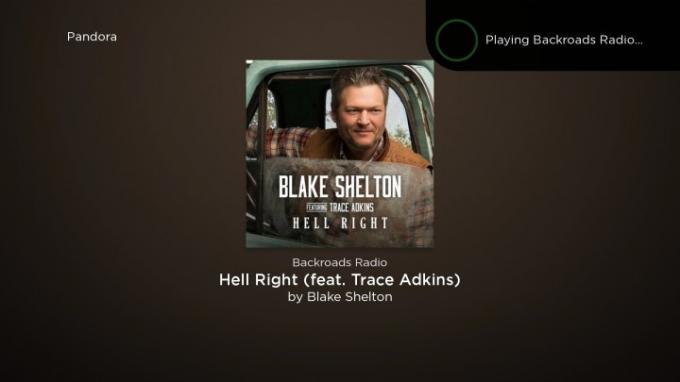
कुछ Roku डिवाइस और Roku TV रिमोट में निर्मित माइक्रोफ़ोन के साथ आते हैं। आप इसका उपयोग करने के लिए कर सकते हैं अपनी आवाज़ से खोजें या आदेश जारी करें जैसे "खेलें," "रोकें," या "तीन मिनट तेजी से आगे बढ़ाएं।" रोकू टीवी के पास अपने स्वयं के वॉयस कमांड होते हैं जो आपको चैनल, इनपुट और वॉल्यूम को नियंत्रित करने देते हैं। नवीनतम Roku OS 11 अपडेट के साथ, एक अतिरिक्त सुविधा जिसे कंपनी Roku Voice कह रही है, आपको अब पासवर्ड (हाँ!), ईमेल पते, पिन और लॉगिन जानकारी दर्ज करने के लिए अपनी आवाज़ का उपयोग करने की अनुमति देती है।
यदि आपका Roku डिवाइस वॉयस-सक्षम रिमोट के साथ नहीं आया है या यह Roku के वॉयस रिमोट के साथ संगत नहीं है, तो भी आप iOS और Android के लिए मुफ्त Roku ऐप के माध्यम से अपनी आवाज का उपयोग कर सकते हैं। हमें नीचे Roku ऐप और उसकी क्षमताओं के बारे में और अधिक जानकारी मिली है।
मुफ़्त सामग्री ढूँढना
यदि आपके पास किसी बड़ी सेवा के साथ स्ट्रीमिंग मीडिया सदस्यता नहीं है, या शायद आप देखना चाहते हैं आपके सब्सक्रिप्शन के अलावा आपके लिए और क्या उपलब्ध है, फ़ीचर्ड फ्री अनुभाग एक बेहतरीन जगह है शुरू करना। यह द रोकु चैनल, एबीसी, एनबीसी, द सीडब्ल्यू, जैसे स्रोतों से खींचे गए शो और फिल्मों का हाथ से क्यूरेटेड चयन प्रदान करता है। प्लूटो टीवी, क्रैकल, और बहुत कुछ। वे सभी देखने के लिए स्वतंत्र हैं, हालाँकि अधिकांश में विज्ञापन शामिल हैं।
यदि आप किसी ऐसे चैनल से कोई शो या मूवी चुनते हैं जो वर्तमान में आपके Roku डिवाइस पर इंस्टॉल नहीं है, तो आपको इसे जोड़ने के लिए प्रेरित किया जाएगा। एक बार जोड़ने के बाद, आपकी सामग्री तुरंत स्ट्रीम होनी शुरू हो जानी चाहिए।
रोकू चैनल
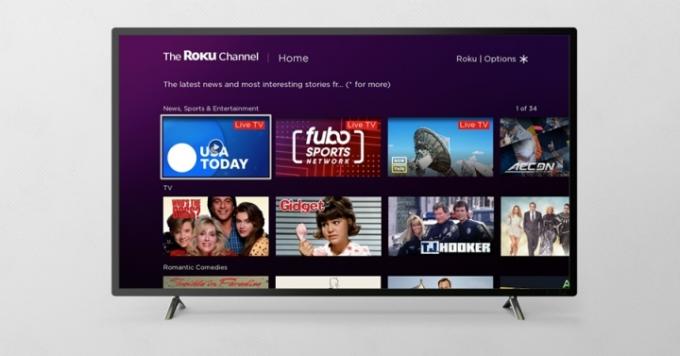
मुफ़्त सामग्री की बात करें तो, Roku पर इसे खोजने के लिए सबसे अच्छी जगहों में से एक द रोकू चैनल है। द रोकू चैनल अपने आप में लगभग संपूर्ण स्ट्रीमिंग अनुभव का एक संग्रह है फ्री-टू-वॉच, विज्ञापन-समर्थित शो और फिल्में, जिन्हें आप वैकल्पिक भुगतान जोड़कर बढ़ा सकते हैं सदस्यता सेवाएँ. स्टारज़, एपिक्स और शोटाइम इन प्रीमियम सदस्यता विकल्पों में से सबसे बड़े हैं, लेकिन स्मिथसोनियन चैनल और स्टिंग्रे म्यूजिक जैसे कई अन्य भी उपलब्ध हैं।
लेकिन रुकिए, और भी बहुत कुछ है: रोकू चैनल का भी घर है 100 से अधिक निःशुल्क लाइव टीवी स्ट्रीमिंग चैनल, जिसमें एबीसी न्यूज लाइव, नाउदिस, रॉयटर्स और यूएसए टुडे जैसे प्रदाता शामिल हैं। आपको स्पोर्ट्स नेटवर्क भी मिलेंगे, जिनमें फूबो स्पोर्ट्स नेटवर्क, आउटसाइड टीवी और एडवेंचर स्पोर्ट्स नेटवर्क शामिल हैं।
रोकू चैनल के लाइव टीवी भाग को नेविगेट करने में आपकी सहायता के लिए, एक गाइड स्क्रीन है जो बिल्कुल वैसी ही दिखती है जैसी आपको केबल या सैटेलाइट बॉक्स पर मिलती है।
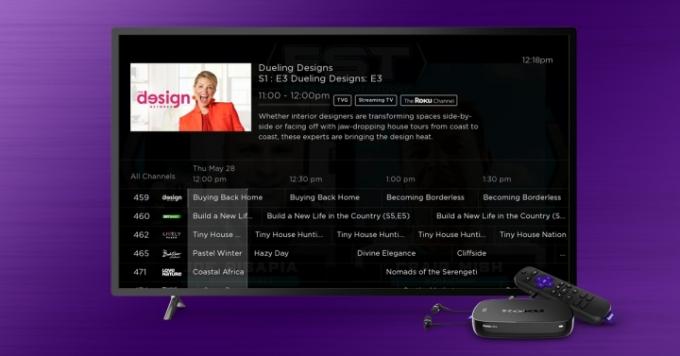
ये सभी विकल्प थोड़े भ्रमित करने वाले हो सकते हैं। आख़िरकार, यदि आप केबल के माध्यम से एपिक्स ग्राहक हैं, तो आप पहले से ही एपिक्स चैनल को Roku में जोड़ सकते हैं, या एपिक्स नाउ चैनल यदि आप सीधे साइन अप करना चाहते हैं, तो आप द रोकू के अंदर इनमें से एक सदस्यता क्यों चाहेंगे चैनल?
उत्तर है पोर्टेबिलिटी. जबकि चैनल स्टोर से जोड़े गए समर्पित चैनल केवल Roku उपकरणों पर काम करते हैं, Roku चैनल iOS और Android के लिए Roku ऐप और वेब पर देखने के लिए उपलब्ध है। यह Roku अनुभव के एक हिस्से को अन्य उपकरणों पर विस्तारित करने का एक चतुर तरीका है, जिससे आप कहीं भी जा सकते हैं।
रोकू ऐप
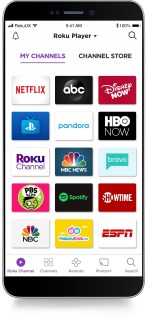 एंड्रॉइड और आईओएस डिवाइसों के लिए मुफ्त Roku ऐप काफी हद तक इसे बढ़ाता है जो आप घर पर और सड़क पर होने पर Roku के साथ कर सकते हैं। यहां इसकी कुछ बेहतरीन विशेषताएं दी गई हैं:
एंड्रॉइड और आईओएस डिवाइसों के लिए मुफ्त Roku ऐप काफी हद तक इसे बढ़ाता है जो आप घर पर और सड़क पर होने पर Roku के साथ कर सकते हैं। यहां इसकी कुछ बेहतरीन विशेषताएं दी गई हैं:
- मोबाइल देखने के लिए रोकू चैनल का घर।
- आपके Roku डिवाइस के साथ आए रिमोट के पूर्ण प्रतिस्थापन के रूप में कार्य करता है।
- ऐप से सीधे अपने Roku पर चैनल लॉन्च करें।
- अपने Roku खाते से चैनल जोड़ें और हटाएं।
- वॉइस कमांड के लिए आपके फ़ोन के माइक का उपयोग करता है (ऊपर देखें)।
- जब पारंपरिक रिमोट बहुत बोझिल होगा तो त्वरित टेक्स्ट प्रविष्टि के लिए आपके फ़ोन के कीबोर्ड का उपयोग करता है।
- निजी तौर पर सुनने का लाभ उठाने के लिए वायर्ड या वायरलेस इयरफ़ोन का एक सेट जोड़ें - यह फ़ोन पर Roku सामग्री के साथ-साथ आपके Roku डिवाइस द्वारा आपके टीवी पर दिखाई जा रही सामग्री दोनों के लिए काम करता है।
- आपके फ़ोन पर स्थानीय रूप से संग्रहीत फ़ोटो और वीडियो को अपने Roku डिवाइस पर कास्ट करें।
होटल और छात्रावास कक्ष कनेक्ट
किसी होटल या कॉलेज छात्रावास में स्ट्रीमिंग डिवाइस स्थापित करना हमेशा आसान नहीं होता है। ऐसा इसलिए है क्योंकि इन स्थानों में वाई-फाई के लिए अक्सर एक द्वितीयक साइन-इन चरण की आवश्यकता होती है जिसे "कैप्टिव पोर्टल" के रूप में जाना जाता है जो सामान्य वाई-फाई पासवर्ड प्रॉम्प्ट के बजाय ब्राउज़र स्क्रीन का उपयोग करता है। Roku के होटल और डॉर्म रूम कनेक्ट सुविधा के साथ, आप कैप्टिव पोर्टल पेज पर साइन इन करने और अपने Roku डिवाइस को कनेक्ट करने के लिए अपने स्मार्टफोन, टैबलेट या लैपटॉप का उपयोग कर सकते हैं। यहाँ हमारा है निर्देशों का पूरा सेट इस प्रक्रिया के लिए.
अतिथि विधा
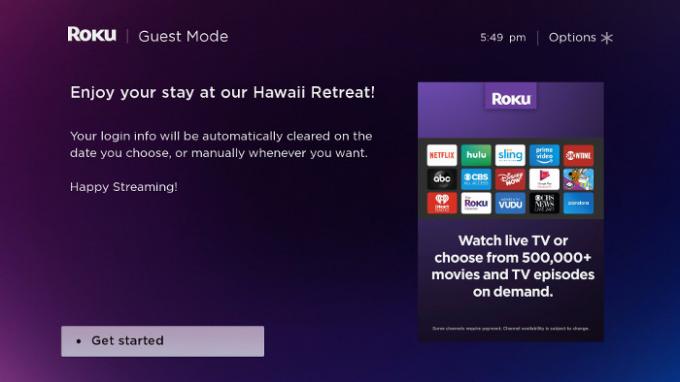
होटलों और छात्रावास के कमरों की तर्ज पर, कई लोग Airbnb जैसी सेवाओं के माध्यम से अपने घरों को किराए पर देते समय Roku डिवाइस तक पहुंच को शामिल करना शुरू कर रहे हैं। लेकिन आप वास्तव में नहीं चाहते कि ये मेहमान आपके स्ट्रीमिंग खातों का उपयोग करें या अपने पसंदीदा स्ट्रीमिंग चैनल को आपके डिवाइस में जोड़ें। गोपनीयता संबंधी विचार हैं, साथ ही यह आपकी वैयक्तिकृत अनुशंसाओं को गड़बड़ा सकता है।
मूल रूप से कहा जाता है ऑटो साइन आउट मोड, अतिथि मोड आपको अपने मेहमानों को पूरी तरह से ताज़ा Roku अनुभव प्रदान करने देता है जिसे वे या तो वैसे ही उपयोग कर सकते हैं या अपने व्यक्तिगत Roku खातों में साइन इन करके अपना स्वयं का बना सकते हैं। एक बार जब आपके मेहमान चले जाते हैं, तो आप अतिथि मोड से बाहर निकल सकते हैं और अपने Roku अनुभव पर वापस लौट सकते हैं, हालांकि आपको उस डिवाइस पर अपने स्ट्रीमिंग वीडियो सदस्यता खातों में वापस साइन इन करना होगा।
के लिए एक और चतुर ऐड-ऑन अतिथि मोड आपके मेहमानों के लिए एक वैयक्तिकृत संदेश छोड़ने और वेब के माध्यम से आपके सभी Roku उपकरणों पर दूरस्थ रूप से अतिथि सत्र समाप्त करने की क्षमता है।
कास्टिंग, स्क्रीन मिररिंग और एयरप्ले 2
जैसा कि हमने ऊपर बताया, Roku ऐप का उपयोग आपके फ़ोन या टैबलेट से Roku डिवाइस या टीवी पर फ़ोटो और वीडियो डालने के लिए किया जा सकता है। लेकिन Roku के साथ आप और भी बहुत कुछ कर सकते हैं, यह इस पर निर्भर करता है कि आपके पास किस प्रकार का उपकरण है और आप कौन से ऐप्स का उपयोग कर रहे हैं।
ढलाई
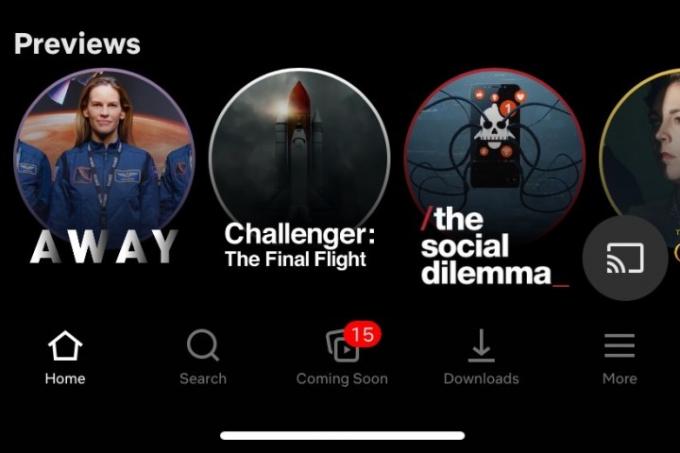
कास्टिंग एक ऐप या वेब ब्राउज़र को यह बताने का कार्य है कि आप वह सामग्री देखना चाहते हैं जो वर्तमान में आपके टीवी पर चल रही है। ऐसा करने की आपकी क्षमता हर ऐप में अलग-अलग होती है। उदाहरण के लिए, नेटफ्लिक्स और यूट्यूब ऐप आपको एक कास्टिंग आइकन पर टैप करने देंगे और अपने Roku डिवाइस या टीवी को उस स्थान के रूप में चुनने देंगे जहां आप सामग्री देखना चाहते हैं।
सभी ऐप्स इस सुविधा का समर्थन नहीं करते हैं. यह देखने के लिए कि क्या किसी ऐप में यह है, इसकी मुख्य स्क्रीन पर कहीं कास्टिंग आइकन (यह वायरलेस सिग्नल वाली स्क्रीन जैसा दिखता है) की जांच करें।
स्क्रीन मिरर
यदि आपके पास iOS, MacOS, Android, या Windows डिवाइस है, तो आप अपनी स्क्रीन को Roku डिवाइस या टीवी पर मिरर कर सकते हैं। कास्टिंग के विपरीत, जो पूरे टीवी का उपयोग करके केवल एक वीडियो या फोटो दिखाता है, स्क्रीन मिररिंग बिल्कुल दिखाता है आप मूल डिवाइस पर क्या देख रहे हैं - जिसमें कोई भी खुला प्रोग्राम, टास्कबार आदि शामिल हैं सूचनाएं. यह एक अदृश्य एचडीएमआई केबल की तरह है और लोगों के एक बड़े समूह को नए सॉफ़्टवेयर का उपयोग करने या बड़ी स्क्रीन पर पावरपॉइंट स्लाइड शो चलाने के लिए उपयोगी हो सकता है। यहाँ है स्क्रीन मिररिंग के लिए रोकू की मार्गदर्शिका.
एयरप्ले 2
जैसा कि ऊपर बताया गया है, Roku का Roku OS का 9.4 संस्करण लाया गया है Apple की AirPlay 2 तकनीक सभी 4K-सक्षम Roku खिलाड़ियों के लिए (Roku 4 को छोड़कर)।
AirPlay 2 Roku डिवाइस और टीवी को MacOS, iPadOS और iOS डिवाइस के लिए AirPlay "लक्ष्य" बनने की क्षमता देता है, जिससे कास्टिंग और स्क्रीन मिररिंग की एक विस्तारित दुनिया खुलती है। Roku, Roku OS 9.4 में Apple का HomeKit भी जोड़ेगी, जो चुनिंदा Roku डिवाइसों को Apple के होम ऑटोमेशन प्लेटफ़ॉर्म के साथ संगत बनाता है।
रोकू फोटो स्ट्रीम
Roku OS 11 के अपडेट के साथ उपयोगकर्ताओं के लिए अपने Roku अनुभव को निजीकृत करने का एक नया विकल्प भी आया रोकू फोटो स्ट्रीम, एक सुविधा जो आपको कस्टम के लिए रोकू डिवाइस पर अपनी तस्वीरें अपलोड करने की अनुमति देती है स्क्रीन सेवर। यह स्मार्टफोन या डेस्कटॉप कंप्यूटर पर Roku मोबाइल ऐप के माध्यम से किया जा सकता है, जो प्रभावी रूप से आपके टीवी को एक विशाल फोटो फ्रेम में बदल देता है। उपयोगकर्ता अपनी स्ट्रीम को अन्य Roku उपयोगकर्ताओं के साथ भी साझा कर सकते हैं।
रोकु उपकरण
हमें उम्मीद है कि आपको यह लेख यह जानने में मददगार लगेगा कि रोकू क्या है और क्या यह आपके लिए सही है। यदि आपको लगता है कि Roku आपके लिए उपयुक्त हो सकती है, तो कंपनी के पास कई अलग-अलग डिवाइस हैं जिन्हें आप चुन सकते हैं। हमने अतीत में कई Roku डिवाइसों की समीक्षा की है, जिनमें शामिल हैं रोकू स्ट्रीमिंग स्टिक 4K, जिसे हम शीर्ष Roku पसंद मानते हैं। आप कर सकते हैं एयह भी जांचें कि हम क्या सोचते हैं सर्वोत्तम रोकू टीवी बाजार पर।
इसके अतिरिक्त, यदि आप अपना Roku सिस्टम पूरा करना चाहते हैं और ऑडियो अपग्रेड के लिए बाज़ार में हैं, तो उपरोक्त Roku स्ट्रीमबार, वायरलेस स्पीकर और वायरलेस सबवूफर का उपयोग एक ठोस सराउंड बनाने के लिए किया जा सकता है ध्वनि सेटअप. Roku OS 11 इस ऑडियो लाइनअप में कुछ नई सुविधाएँ भी लेकर आया है, जिसमें एक स्वचालित वाक् स्पष्टता सेटिंग जोड़ी गई है जो आपकी फिल्मों और शो के संवाद को बढ़ावा देने वाली है। कुछ नए ध्वनि मोड भी जोड़े गए हैं, जिससे आप जो भी देख रहे हैं उसके लिए ध्वनि को अनुकूलित करने के लिए मानक संवाद, मूवी, संगीत और रात्रि मोड में से चुनने की अनुमति दे सकते हैं। घोषित सभी विवरण देखें रोकु ओएस 11 यहाँ.
संपादकों की सिफ़ारिशें
- Roku चैनल अब Google TV ऐप के रूप में उपलब्ध है
- एमक्यूए क्या है? विवादास्पद डिजिटल ऑडियो प्रारूप को पूरी तरह समझाया गया
- DirecTV स्ट्रीम में NFL RedZone होगा, इसकी कीमत क्या है
- तेज़ स्ट्रीमिंग सेवाओं के लिए डिजिटल ट्रेंड्स गाइड
- 2023 के लिए सर्वश्रेष्ठ स्ट्रीमिंग डिवाइस: Apple TV, Roku, और बहुत कुछ




